来源:互联网 | 时间:2024-11-16 19:48:30
在美图秀秀中怎样批量更改图片色调颜色1、在安装好美图秀秀后,打开主菜单中的批处理设置2、在美化图片选项中,打开其中的基础调整属性3、在打开得调整属性中,可调整图片的亮度、对比度以及饱和度等属性,找到底部的色相属性,4、左右调整色相大小,在左
1、在安装好美图秀秀后,打开主菜单中的批处理设置
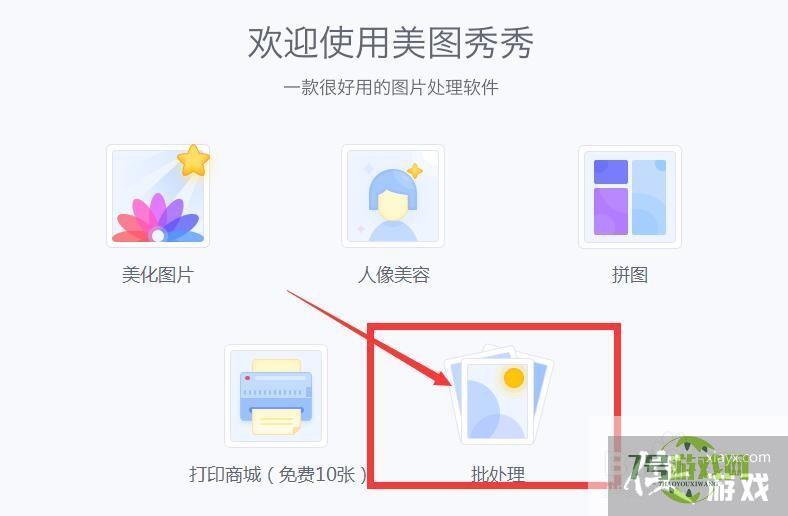
2、在美化图片选项中,打开其中的基础调整属性
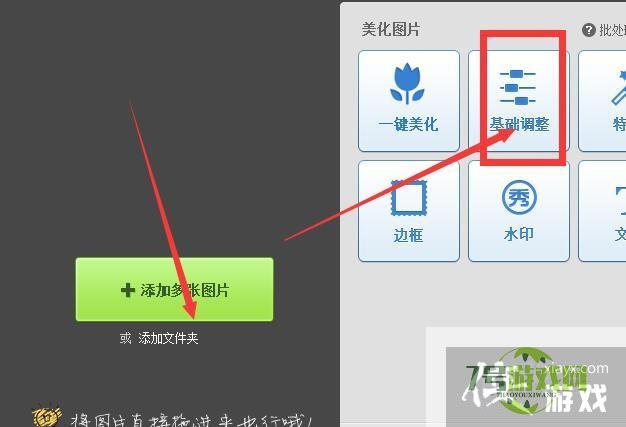
3、在打开得调整属性中,可调整图片的亮度、对比度以及饱和度等属性,找到底部的色相属性,
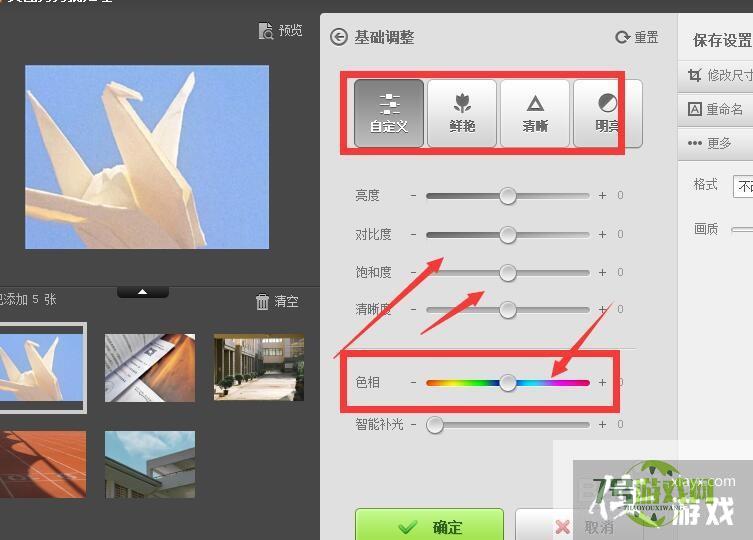
4、左右调整色相大小,在左侧的图片中就可以预览模板的色相效果
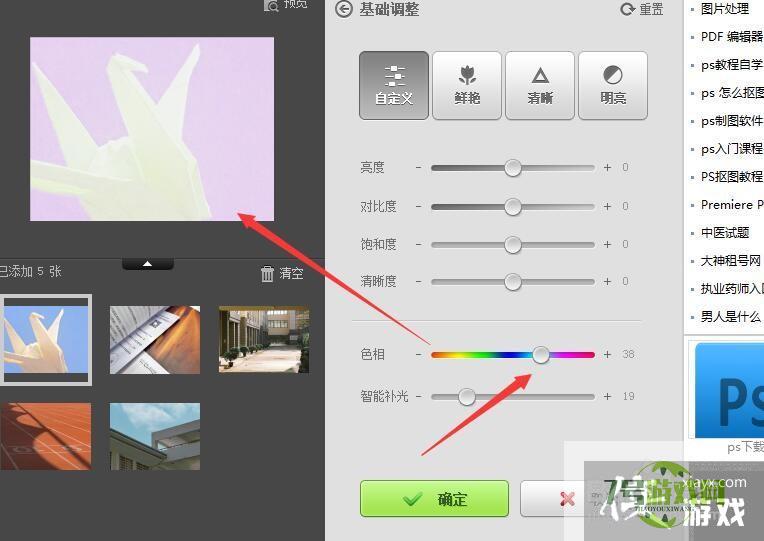
5、在上方类型栏中,还可以直接选择默认的鲜艳、清晰以及明亮三种类型的特效效果,确定
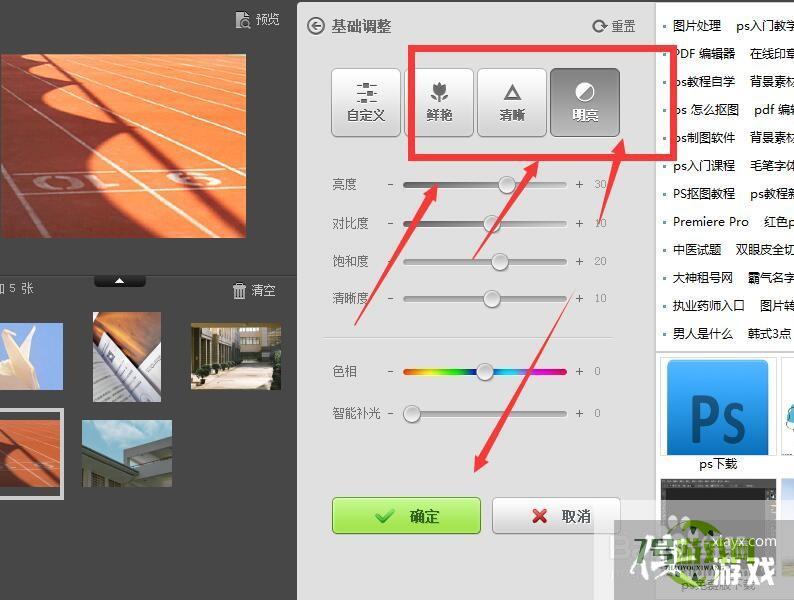
6、最后在右侧的保存设置中,可更改图片导出的尺寸、格式等
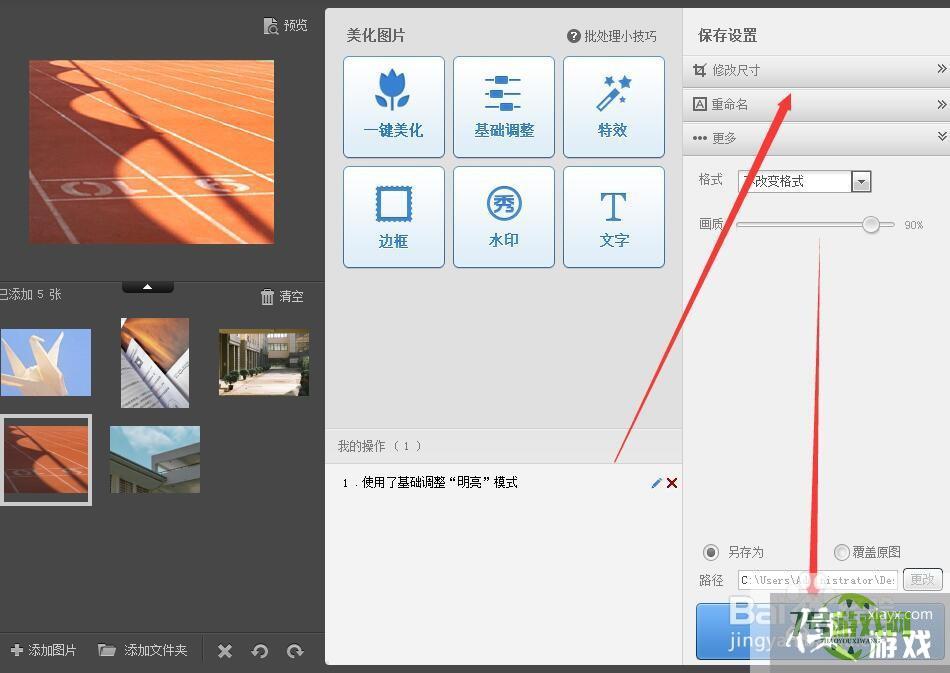
Win11怎么配置python环境变量? win11python添加环境变量的技巧
阅读Win11误删文件怎么恢复? Win11还原Windows文件和设置的用法
阅读win11无法录制声音怎么办 win11不能录制声音的三种解决方法
阅读Win11高级启动怎么禁用驱动程序强制签名 win11禁用驱动程序强制签名技巧
阅读启动菜单超时怎么解决? win11双系统使用命令更改启动菜单超时的技巧
阅读win11内存泄露如何解决 win11内存泄露原因分析和多种解决办法
阅读Win11怎么启用旧版组件DirectX? Win11玩老游戏闪退的解决办法
阅读如何解决win11粘滞键无法关闭? Win11更改注册表禁用粘滞键的技巧
阅读win11 桌面快捷方式右键属性打不开怎么办? 桌面快捷方式无法创建的解决办法
阅读win11安卓应用卡顿怎么办 win11安卓应用卡顿解决方法
阅读




